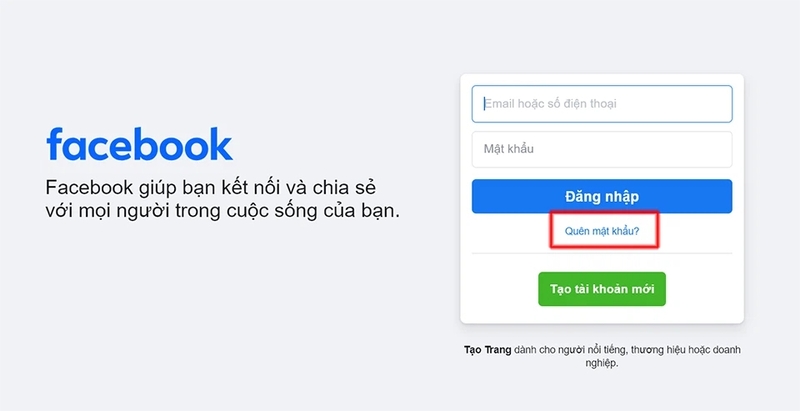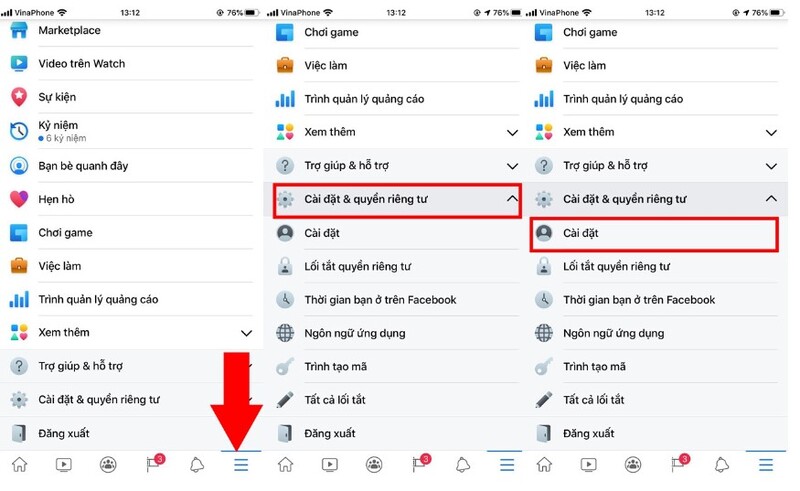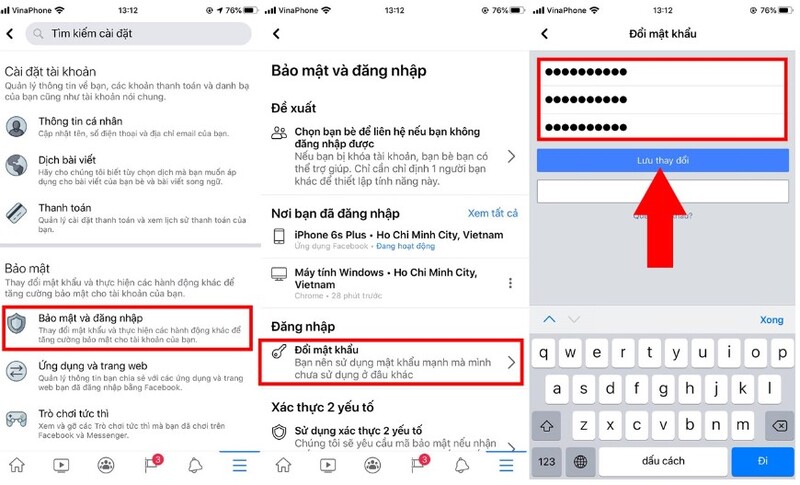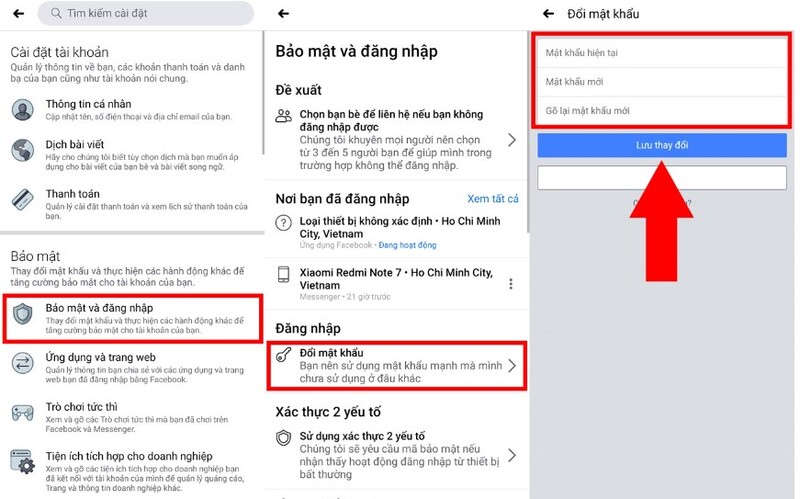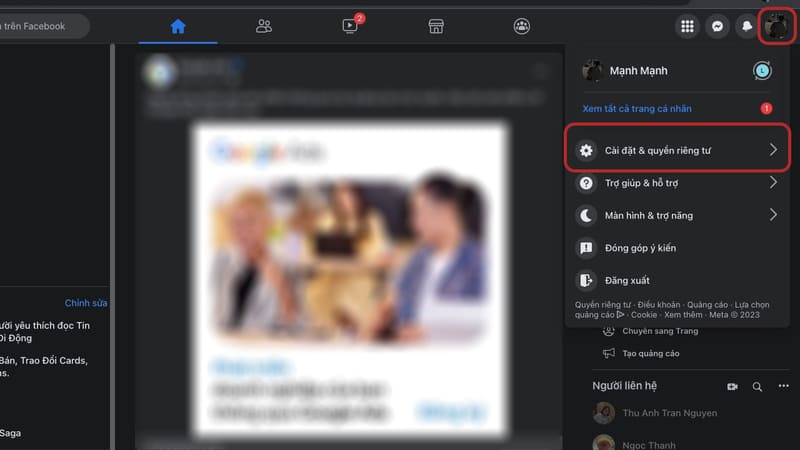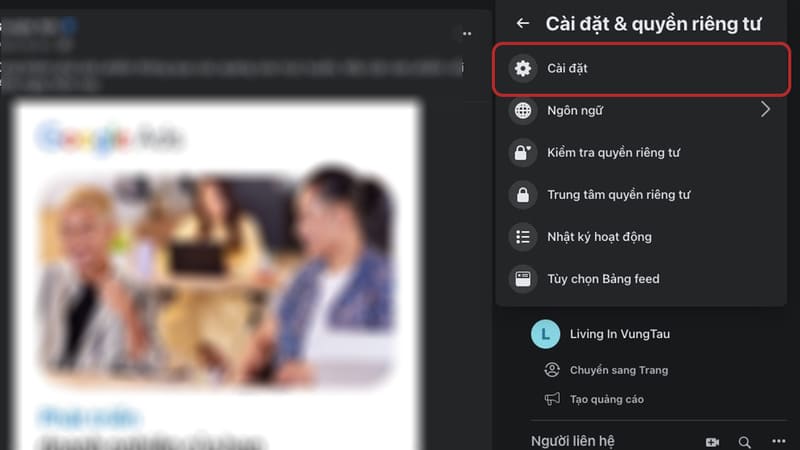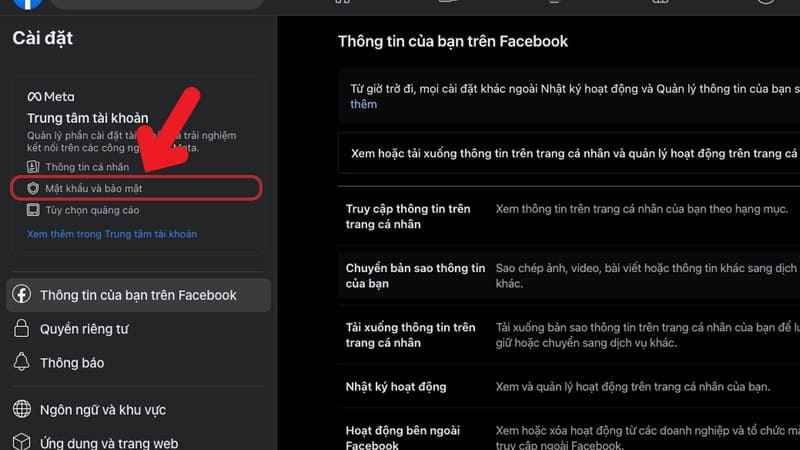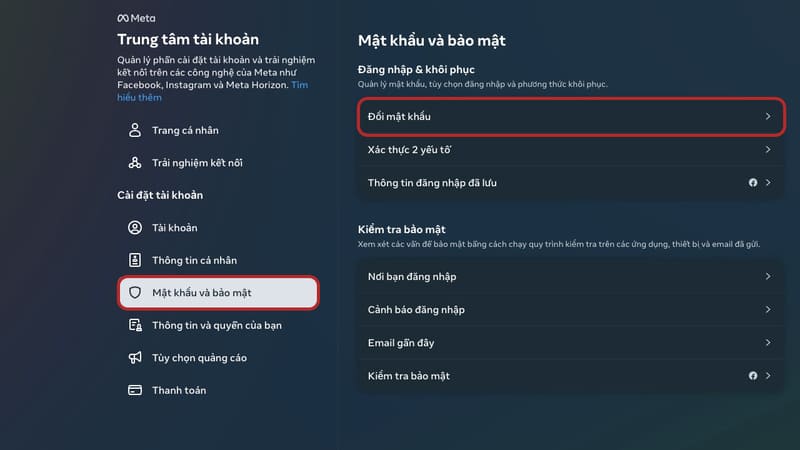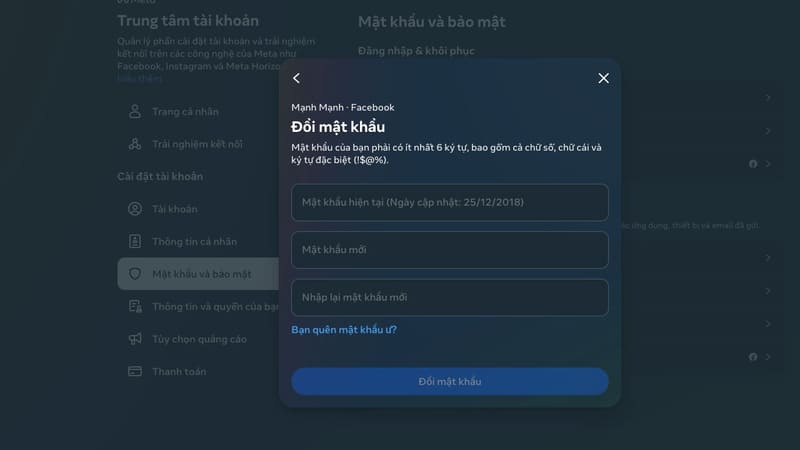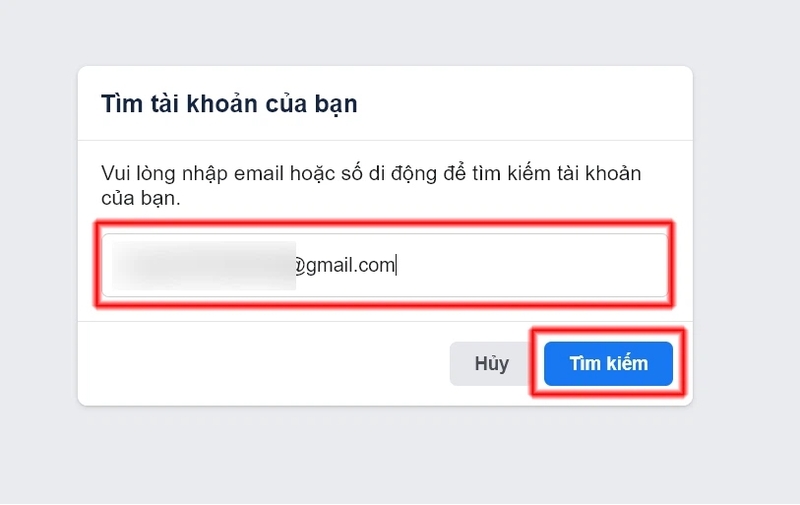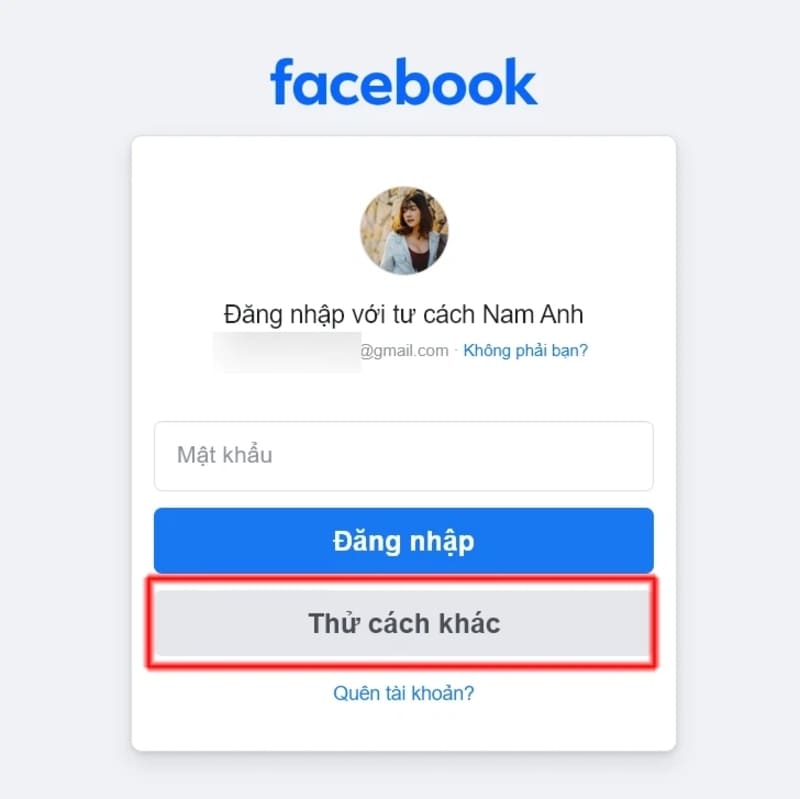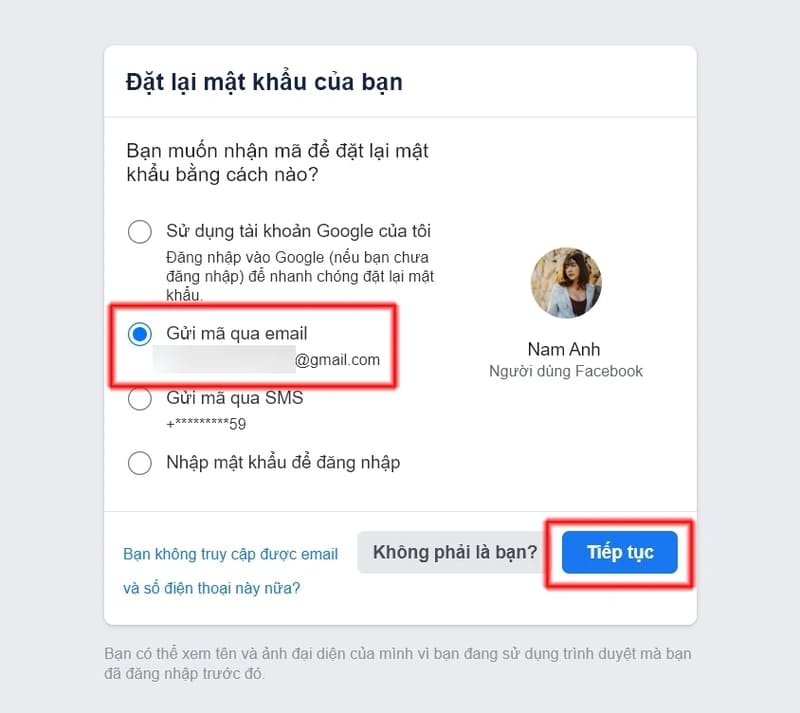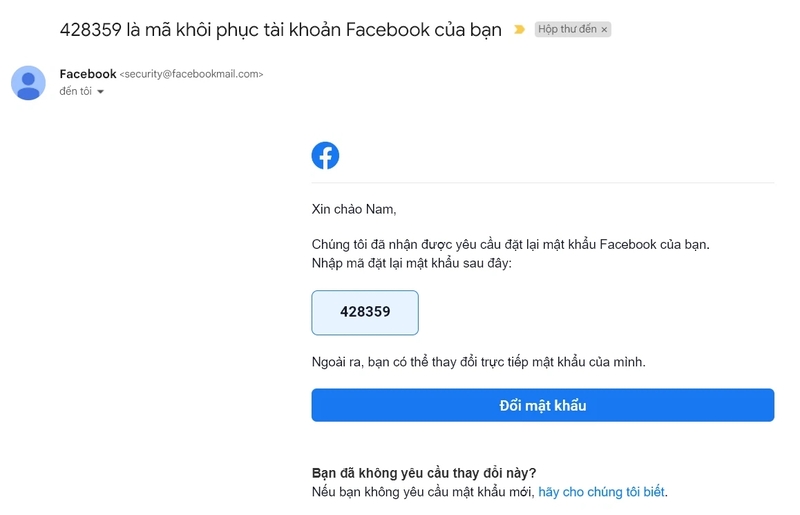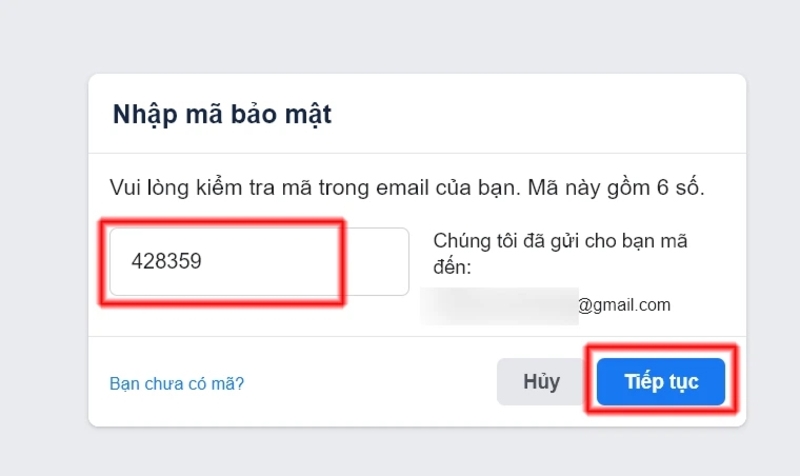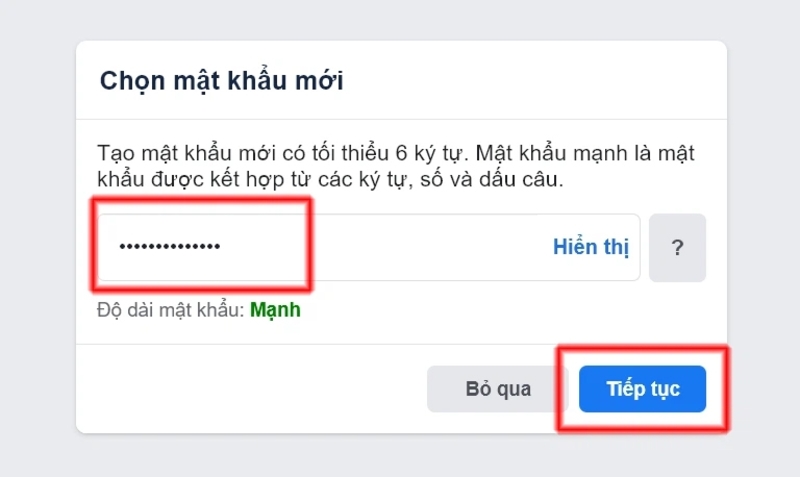Đổi mật khẩu Facebook thường xuyên là một trong những biện pháp hiệu quả để bảo vệ tài khoản của bạn khỏi những kẻ tấn công. Bài viết này sẽ hướng dẫn bạn cách đổi mật khẩu Facebook 2024 trên điện thoại và máy tính một cách đơn giản và nhanh chóng.
- Cập nhật cách xóa tài khoản Facebook mới nhất trên điện thoại & PC
- Lối tắt trên FB là gì? Hướng dẫn mở thanh lối tắt đơn giản
- Cách tạo tài khoản Facebook trên máy tính và điện thoại chỉ với thao tác đơn giản
- Cách lấy lại mật khẩu Facebook nhanh chóng hiệu quả nhất 2024
- Cách tắt bình luận trên Facebook bằng máy tính và điện thoại 2024
Cách đổi mật khẩu Facebook trên điện thoại
Các bước đổi mật khẩu fb bằng điện thoại được thực hiện như sau:
Bạn đang xem: Cách đổi mật khẩu Facebook 2024 trên điện thoại và máy tính cực đơn giản
Cách đổi mật khẩu trên Iphone
Bước 1: Mở ứng dụng Facebook trên điện thoại Iphone> Nhấn vào biểu tượng ba gạch phía góc phải màn hình> Click chọn Cài đặt và quyền riêng tư> Cài đặt.
Bước 2: Ở mục Cài đặt, bạn nhấn chọn Bảo mật và đăng nhập> Đổi mật khẩu> tiến hành nhập mật khẩu hiện tại, mật khẩu mới, nhập lại mật khẩu mới theo 3 ô trống tương ứng> nhấn Lưu thay đổi để hoàn tất.
Cách đổi mật khẩu trên Android
Đối với người dùng sử dụng điện thoại Android, quy trình đổi mật khẩu được thực hiện như sau:
Bước 1: Nhấn vào biểu tượng 3 gạch ngang ở góc phải trên cùng của trang Facebook> nhấp chọn Cài đặt & Quyền riêng tư> chọn Cài đặt.
Bước 2: Sau đó, bạn nhấn chọn Bảo mật và đăng nhập, chọn Đổi mật khẩu rồi tiến hành đặt lại mật khẩu mới. Bấm Lưu thay đổi để hoàn tất quá trình đổi mật khẩu.
Cách đổi mật khẩu Facebook máy tính
Tìm hiểu cách đặt lại mật khẩu fb máy tính như sau:
Đổi mật khẩu fb khi vẫn còn đăng nhập
Bước 1: Click vào hình đại diện ở góc phải màn hình> chọn Cài đặt và quyền riêng tư.
Xem thêm : Cách đăng xuất Facebook trên điện thoại & máy tính đơn giản nhất 2024
Bước 2: Tiếp tục click vào Cài đặt.
Bước 3: Tại mục Cài đặt, bạn nhấn vào Mật khẩu và bảo mật.
Bước 4: Tại phần Mật khẩu và bảo mật> click vào Đổi mật khẩu
Bước 5: Điền mật khẩu hiện tại, mật khẩu mới, nhập lại mật khẩu mới vào các ô tương ứng> Click Đổi mật khẩu để hoàn tất.
Đổi mật khẩu fb khi đã đăng xuất
Đối với trường hợp Facebook đã đăng xuất, cách làm sẽ khác so với lúc chưa đăng xuất.
Bước 1: Truy cập vào Facebook.com, nhấn Quên mật khẩu.
Bước 2: Nhập email hoặc số điện thoại đã đăng kí để tiến hành đổi mật khẩu> Tìm kiếm.
Bước 3: Tài khoản Facebook của bạn sẽ xuất hiện, trong trường hợp Quên mật khẩu hãy nhấn Thử cách khác.
Bước 4: Nhấn gửi mã qua email hoặc số điện thoại> Click vào Tiếp tục.
Bước 5: Mã xác nhận được gửi đến email của bạn. Trong trường hợp bạn nhận mã qua số điện thoại, hãy kiểm tra tin nhắn.
Bước 6: Nhập mã bảo mật vừa nhận rồi nhấn Tiếp tục.
Bước 7: Tại đây, bạn nhập mật khẩu mới rồi nhấn nút Tiếp tục. Lúc này quá trình đổi mật khẩu Facebook hoàn tất. Bạn nên ghi lại mật khẩu đã đặt để thuận tiện cho những lần đăng nhập sau.
Lưu ý khi thực hiện đổi mật khẩu Facebook
Để đặt mật khẩu an toàn và dễ nhớ, bạn tham khảo các lưu ý dưới đây:
- Sử dụng mật khẩu có ít nhất 12 ký tự, bao gồm cả chữ hoa, chữ thường, số và ký tự đặc biệt.
- Tránh sử dụng thông tin cá nhân dễ đoán như tên, ngày sinh, số điện thoại,… làm mật khẩu.
- Không sử dụng cùng một mật khẩu cho nhiều tài khoản khác nhau.
- Nên thay đổi mật khẩu Facebook ít nhất 3 tháng một lần và sau khi nghi ngờ tài khoản của bạn bị xâm nhập.
- Không chia sẻ mật khẩu Facebook của bạn với bất kỳ ai.
- Sử dụng tính năng xác thực hai yếu tố để tăng cường bảo mật cho tài khoản.
- Bật tính năng cảnh báo đăng nhập để nhận thông báo khi có ai đó đăng nhập vào tài khoản Facebook của bạn từ thiết bị hoặc vị trí không quen thuộc.
- Cẩn thận với các email yêu cầu bạn cung cấp thông tin đăng nhập Facebook của bạn.
- Kiểm tra kỹ địa chỉ và nội dung email trước khi nhấp vào bất kỳ liên kết nào.
- Nếu bạn nghi ngờ tài khoản Facebook của bạn bị xâm nhập, hãy báo cáo ngay cho Facebook.
Câu hỏi thường gặp khi đổi mật khẩu Facebook
Giải đáp một số thắc mắc của người dùng:
Tại sao tôi không thể đặt lại mật khẩu Facebook?
Facebook giới hạn số lần yêu cầu đặt mật khẩu mỗi ngày để tăng cường bảo mật tài khoản của bạn. Khi bạn đã đạt đến giới hạn này, bạn cần chờ 24 giờ sau để thử lại.
Tại sao tôi không nhận được email đặt lại mật khẩu Facebook?
Có một số lý do khiến bạn có thể không nhận được email đặt lại mật khẩu:
- Email bị đánh dấu là spam: Hãy kiểm tra các thư mục spam hoặc thư rác trong hộp thư đến của bạn.
- Email bị trì hoãn: Đợi thêm một vài phút, đôi khi email có thể bị chậm trễ do vấn đề kỹ thuật.
- Lỗi nhập địa chỉ email: Hãy đảm bảo bạn đã nhập đúng địa chỉ email liên kết với tài khoản Facebook của bạn.
Tôi không còn truy cập được email hoặc số điện thoại khôi phục để đổi mật khẩu Facebook?
- Sử dụng email hoặc số điện thoại thay thế: Nếu bạn đã thêm email hoặc số điện thoại khôi phục khác vào tài khoản Facebook, hãy sử dụng chúng để đăng nhập hoặc đặt lại mật khẩu.
- Khôi phục tài khoản email: Nếu bạn không có bất kỳ phương thức khôi phục nào khác, bạn cần tìm cách khôi phục tài khoản email của mình.
Kết luận
Cách đổi mật khẩu Facebook chỉ với vài thao tác đơn giản nhưng cực kỳ hiệu quả để bảo vệ tài khoản của bạn khỏi những kẻ tấn công. Quan trọng hơn hết, bạn cần đề cao cảnh giác trước khi nhấp vào đường link hoặc liên kết lạ để tránh bị hack tài khoản. Hy vọng bài viết này đã cung cấp cho bạn hướng dẫn chi tiết về cách đổi mật khẩu Facebook 2024 trên điện thoại và máy tính.
Nguồn: https://meohayfb.com
Danh mục: Mẹo tài khoản